Khắc Phục Một Số Lỗi Phần Mềm Thu Âm Laptop
Phần mềm thu âm laptop thường các vấn đề lỗi thường gặp xảy ra trên phần mềm thu âm trên laptop khiến người dùng rất khó chịu. Để khắc phục được những lỗi này bạn cần phải tìm hiểu nguyên nhân chúng xảy ra, Lâm Phát Studio đã tổng hợp được một số lỗi thường gặp người dùng xảy ra:
Đa phần người dùng gặp phải nỗi này là do việc sử dụng phần mềm thu âm không đúng cách, việc tắt mở phần mềm thu âm trên laptop không đúng cách như việc các hoạt động project của file đang trong quá trình xử lí, việc bạn tắt đột ngột các file đang hoạt động sẽ khiến phần mềm sẽ bị mất âm thanh.
Cách khắc phục: Nếu quá trình xử lí âm thanh không được hoàn hảo theo cấp độ lỗi nhẹ, thì bạn có thể cài đặt lại đường âm thanh trên phần mềm.
Dưới đây là cách khắc phục đường âm thanh lỗi trên phần mềm CUBASE
Bước 1: Chọn Studio trên thanh công cụ. Vào Studio SetUp

Bước 2: Chọn “ VST Audio System” – Chọn ASIO Link Pro


Bước 4: Chọn lại đường Âm thanh và đường mic trên driver Soundcard trên “ BEAT“, “MIC”

Bước 5: Sau khi hoàn tất cài đặt đường âm thanh đã được khắc phục
Nếu việc setup đường âm thanh chưa được khắc phục thì bạn nên tới những Studio- nơi chuyên cung cấp dịch vụ phần mềm thu âm để được các anh Kỹ thuật fix lại một cách hoàn thiệt nhất. Đặc biệt tới với LÂM PHÁT STUDIO bạn sẽ được hưởng những ữu đãi chăm sóc khách hàng hậu mãi, đội ngũ kĩ thuật viên thu âm chuyên nghiệp cùng với những Project độc quyền khi bạn sử dụng dịch vụ độc quyền của LÂM PHÁT, việc còn lại của bạn là mở phần mềm và chill thôi!!!
2. Driver âm thanh bị cũ, hoặc không tương thích với hệ điều hành
Driver thường là nguyên nhân của các lỗi thường gặp trên laptop. Đối với lỗi laptop và máy tính không ghi âm được, bạn tiến hành kiểm tra như sau:
Bước 1: Truy cập vào Device Manager bằng cách nhập từ khóa trên thanh Search của Menu Start.
Bước 2: Click đúp vào mục Sound video and game control. Danh mục các thiết bị âm thanh hiện ra, bạn click chuột phải vào từng mục. Chọn Properties.

Chú ý: Nếu icon của các thiết bị có dấu chấm than màu vàng có nghĩa là driver của thiết bị đó đang bị thiếu. Bạn truy cập vào trang chủ của hãng laptop đang dùng. Nhấn chọn mục driver đang bị thiếu, tải về phiên bản mới nhất và cài đặt lại vào máy.
Bước 3: Cửa sổ hiện ra, trong tab General, bạn kiểm tra xem thiết bị có đang hoạt động hay không.
Bước 4: Nếu thiết bị không hoạt động, chuyển sang tab Driver. Chọn vào mục Update driver để cập nhật driver cho thiết bị.

Thực hiện lại tương tự với thiết bị còn lại. Sau đó, khởi động lại máy tính để lưu thay đổi. Thực hiện kiểm tra lại xem lỗi máy tính không ghi âm được còn xuất hiện hay không.
>> BẠN CÓ THỂ THAM KHẢO TOP 10 MICRO THU ÂM BÁN CHẠY NHẤT 2021
3. Các chương trình chạy trong máy tính bị xung đột
Hệ điều hành có tích hợp trình khắc phục sự cố troubleshooter. Đây là tiện ích được sử dụng để kiểm tra và khắc phục sự cố một cách tự động. Bạn có thể sử dụng tiện ích này để khắc phục lỗi không ghi âm được trên laptop như sau:
Nhấn chuột phải vào biểu tượng hình chiếc loa phía dưới góc phải màn hình laptop. Bạn nhất chọn Troubleshoot Sound Problems. Hệ thống sẽ tự động tìm kiếm và sửa lỗi. Sẽ mất khoảng vài phút để thực hiện, sau đó hệ thống sẽ gửi lại một báo cáo cho người dùng biết kết quả của quá trình sửa lỗi.
Nếu bạn thực hiện những cách trên đây mà lỗi không ghi âm được trên laptop vẫn xuất hiện. Có thể các phần cứng trong laptop đã bị hư hỏng. Đối với lỗi này bạn không thể tự khắc phục tại nhà nếu không có kỹ năng và thiết bị chuyên dụng. Bạn cần mang laptop đến cửa hàng uy tín để được kiểm tra và sửa chữa.
4. Phần cứng link kiện liên quan tới sự dụng tính năng bị lỗi
Việc phần mềm thu âm laptop có hiện tượng lỗi mà không tìm được nguyên nhân thì việc liên quan tới phần cứng, linh kiện liên quan tới tính năng thu âm hát live sẽ bị ảnh hưởng nhiều, vấn đề nguyên nhân này bạn nên tham khảo các kĩ thuật viên IT phần cứng để khắc phục. Hoặc bạn có thể tham khảo sản phẩm laptop đã có phần mềm thu âm, hát live được set up sẵn project độc quyền từ Lâm Phát Studio.
KHI BẠN TRẢI NGHIỆM VÀ MUA SẢN PHẨM LAP TOP THU ÂM BÊN LÂM PHÁT STUDIO BẠN SẼ ĐƯỢC HƯỞNG ƯU ĐÃI ĐẶC BIỆT:

Đặc biệt:

Trên đây là những thông tin chi tiết về Khắc Phục Một Số Lỗi Phần Mềm Thu Âm Laptop. Chắc chắn những lỗi do nguyên nhân phần mềm sẽ được khắc phục bằng những phương pháp trên đây. Chúc độc giả thành công.
MỘT SỐ LỖI THƯỜNG GẶP KHI DÙNG PHẦN MỀM THU ÂM LAPTOPThu âm laptop, phần mềm thu âm hiện đang sử dụng rộng rãi trên thị trường với nhiều mục đích sử dụng khác nhau như: sản xuất âm thanh, thu âm hát live, … Tuy nhiên, vì một số nguyên nhân và một số vấn đề xảy ra trên laptop thu âm khiến nhiều khác hàng bối rối và tìm cách xử lí hôm nay Lâm Phát sẽ đưa ra cho các bạn một số lỗi thường gặp khi thu âm trên laptop và cách khắc phục.
Phần mềm thu âm laptop thường các vấn đề lỗi thường gặp xảy ra trên phần mềm thu âm trên laptop khiến người dùng rất khó chịu. Để khắc phục được những lỗi này bạn cần phải tìm hiểu nguyên nhân chúng xảy ra, Lâm Phát Studio đã tổng hợp được một số lỗi thường gặp người dùng xảy ra:
- Lỗi mất âm thanh phần mềm thu âm laptop
- Driver âm thanh cũ, hoặc không tương tích với hệ điều hành
- Các chương trình chạy trong máy tính bị xung đột
- Phần cứng, link kiện liên quan tới tính năng sử dụng bị lỗi.
Đa phần người dùng gặp phải nỗi này là do việc sử dụng phần mềm thu âm không đúng cách, việc tắt mở phần mềm thu âm trên laptop không đúng cách như việc các hoạt động project của file đang trong quá trình xử lí, việc bạn tắt đột ngột các file đang hoạt động sẽ khiến phần mềm sẽ bị mất âm thanh.
Cách khắc phục: Nếu quá trình xử lí âm thanh không được hoàn hảo theo cấp độ lỗi nhẹ, thì bạn có thể cài đặt lại đường âm thanh trên phần mềm.
Dưới đây là cách khắc phục đường âm thanh lỗi trên phần mềm CUBASE
Bước 1: Chọn Studio trên thanh công cụ. Vào Studio SetUp

Bước 2: Chọn “ VST Audio System” – Chọn ASIO Link Pro

Bước 3: Tại mục Studio trên thanh công cụ chọn Audio Conections

Bước 4: Chọn lại đường Âm thanh và đường mic trên driver Soundcard trên “ BEAT“, “MIC”

Bước 5: Sau khi hoàn tất cài đặt đường âm thanh đã được khắc phục
Nếu việc setup đường âm thanh chưa được khắc phục thì bạn nên tới những Studio- nơi chuyên cung cấp dịch vụ phần mềm thu âm để được các anh Kỹ thuật fix lại một cách hoàn thiệt nhất. Đặc biệt tới với LÂM PHÁT STUDIO bạn sẽ được hưởng những ữu đãi chăm sóc khách hàng hậu mãi, đội ngũ kĩ thuật viên thu âm chuyên nghiệp cùng với những Project độc quyền khi bạn sử dụng dịch vụ độc quyền của LÂM PHÁT, việc còn lại của bạn là mở phần mềm và chill thôi!!!
2. Driver âm thanh bị cũ, hoặc không tương thích với hệ điều hành
Driver thường là nguyên nhân của các lỗi thường gặp trên laptop. Đối với lỗi laptop và máy tính không ghi âm được, bạn tiến hành kiểm tra như sau:
Bước 1: Truy cập vào Device Manager bằng cách nhập từ khóa trên thanh Search của Menu Start.
Bước 2: Click đúp vào mục Sound video and game control. Danh mục các thiết bị âm thanh hiện ra, bạn click chuột phải vào từng mục. Chọn Properties.

Chú ý: Nếu icon của các thiết bị có dấu chấm than màu vàng có nghĩa là driver của thiết bị đó đang bị thiếu. Bạn truy cập vào trang chủ của hãng laptop đang dùng. Nhấn chọn mục driver đang bị thiếu, tải về phiên bản mới nhất và cài đặt lại vào máy.
Bước 3: Cửa sổ hiện ra, trong tab General, bạn kiểm tra xem thiết bị có đang hoạt động hay không.
Bước 4: Nếu thiết bị không hoạt động, chuyển sang tab Driver. Chọn vào mục Update driver để cập nhật driver cho thiết bị.

Thực hiện lại tương tự với thiết bị còn lại. Sau đó, khởi động lại máy tính để lưu thay đổi. Thực hiện kiểm tra lại xem lỗi máy tính không ghi âm được còn xuất hiện hay không.
>> BẠN CÓ THỂ THAM KHẢO TOP 10 MICRO THU ÂM BÁN CHẠY NHẤT 2021
3. Các chương trình chạy trong máy tính bị xung đột
Hệ điều hành có tích hợp trình khắc phục sự cố troubleshooter. Đây là tiện ích được sử dụng để kiểm tra và khắc phục sự cố một cách tự động. Bạn có thể sử dụng tiện ích này để khắc phục lỗi không ghi âm được trên laptop như sau:
Nhấn chuột phải vào biểu tượng hình chiếc loa phía dưới góc phải màn hình laptop. Bạn nhất chọn Troubleshoot Sound Problems. Hệ thống sẽ tự động tìm kiếm và sửa lỗi. Sẽ mất khoảng vài phút để thực hiện, sau đó hệ thống sẽ gửi lại một báo cáo cho người dùng biết kết quả của quá trình sửa lỗi.
Nếu bạn thực hiện những cách trên đây mà lỗi không ghi âm được trên laptop vẫn xuất hiện. Có thể các phần cứng trong laptop đã bị hư hỏng. Đối với lỗi này bạn không thể tự khắc phục tại nhà nếu không có kỹ năng và thiết bị chuyên dụng. Bạn cần mang laptop đến cửa hàng uy tín để được kiểm tra và sửa chữa.
4. Phần cứng link kiện liên quan tới sự dụng tính năng bị lỗi
Việc phần mềm thu âm laptop có hiện tượng lỗi mà không tìm được nguyên nhân thì việc liên quan tới phần cứng, linh kiện liên quan tới tính năng thu âm hát live sẽ bị ảnh hưởng nhiều, vấn đề nguyên nhân này bạn nên tham khảo các kĩ thuật viên IT phần cứng để khắc phục. Hoặc bạn có thể tham khảo sản phẩm laptop đã có phần mềm thu âm, hát live được set up sẵn project độc quyền từ Lâm Phát Studio.
KHI BẠN TRẢI NGHIỆM VÀ MUA SẢN PHẨM LAP TOP THU ÂM BÊN LÂM PHÁT STUDIO BẠN SẼ ĐƯỢC HƯỞNG ƯU ĐÃI ĐẶC BIỆT:

Đặc biệt:
- Bảo Hành 03 Tháng
- Hỗ Trợ Trong Suốt Thời Gian Sử Dụng
- Hỗ Trợ Lắp Đặt Tận Nhà – Nếu Khách Yêu Cầu
- Laptop xách tay
- Tặng 1 Tai Nghe Kiểm Âm
- Túi Chống Sóc
- Chuột Máy Tính
- Cục Sạc Máy Tính
- Phần Mềm Cubase 10 Pro, Aututune Pro hoàn chỉnh sẵn trong máy trị giá 1 triệu (về kết nối vào bộ sound card của anh chị là hát thôi)
- Gói Bảo Hành 06 Tháng (thường máy cũ những chỗ khác chỉ bảo hành 2 tháng thôi ạ)

Trên đây là những thông tin chi tiết về Khắc Phục Một Số Lỗi Phần Mềm Thu Âm Laptop. Chắc chắn những lỗi do nguyên nhân phần mềm sẽ được khắc phục bằng những phương pháp trên đây. Chúc độc giả thành công.